Voorkomen dat Google Crash Reports persoonlijke informatie verzendt
Dankzij de grote gebruikersbasis kan Google via Google Crash Reports waardevolle feedback krijgen over zijn vlaggenschipbrowser: Chrome . Deze informatie wordt vervolgens door ontwikkelaars gebruikt om de prestaties continu te bewaken en indien nodig verder te verbeteren. Bovendien hebben nieuwe functieverzoeken, bugrapporten en andere updates de neiging om de browser meer gebruikersgestuurd te maken. Maar er is een addertje onder het gras! Bij dit alles zoekt Google ook enkele persoonlijke informatie over zijn gebruikers. (Google)Gelukkig is er een manier om dit gedrag uit te schakelen.
Voorkom dat Google Crash(Stop Google Crash) Reports fout-, crash- en andere informatie verzendt
Google zelf merkt op-
“Allowing Chrome to send us automatic reports helps us prioritize what to fix and improve in Chrome”.
Deze rapporten kunnen zaken bevatten zoals wanneer Chrome crasht, hoeveel geheugen je gebruikt en wat persoonlijke informatie.
Daarnaast onthult het ook details zoals,
- Betalingsinformatie en wachtwoorden
- Extensies die je hebt geïnstalleerd
- De webpagina die u bezocht op het moment van de crash
- Het besturingssysteem, de fabrikant en het model van uw apparaat
- Het land waar u Chrome en meer gebruikt.
Als u niet bereid bent om informatie in een crashrapport te verzenden, moet u het volgende doen:
- Open Google-instellingen
- Schakel ' Automatisch gebruiksstatistieken en crashrapporten naar Google verzenden(Automatically send usage statistics and crash reports to Google) ' uit
1] Open Google-instellingen(1] Open Google Settings)
Start de Google Chrome -browser, klik op het menu (zichtbaar als drie horizontale stippen) en kies ' Instellingen(Settings) ' in de lijst met weergegeven opties.
2] Schakel Automatisch gebruiksstatistieken en crashrapporten naar Google verzenden(2] Turn off Automatically send usage statistics and crash reports to Google)
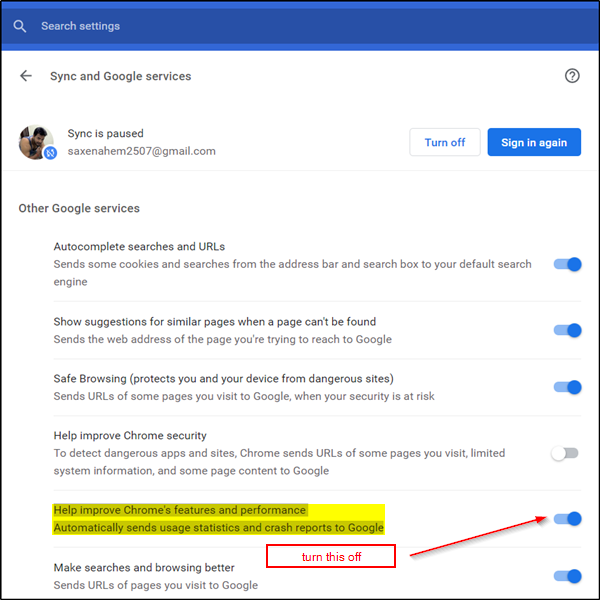
Vouw onder het gedeelte ' Mensen(People) ' het menu ' Synchronisatie en Google-services ' uit.(Sync and Google Services)
Scroll vervolgens naar beneden om de optie met de volgende beschrijving te vinden:
‘Help improve Chrome’s features and performance. Automatically sends usage statistics and crash reports to Google’.

Indien nodig kunt u ook controleren welke informatie u naar Google hebt verzonden in het geval van een crash of een browserstoring. Voer hiervoor de volgende code in de adresbalk van een nieuw tabblad in - chrome://crashes.
Let op: als u de functie hebt uitgeschakeld of als er geen crash is opgetreden, kan de rapportmap leeg zijn.
Related posts
Voorkomen dat Google Chrome op de achtergrond wordt uitgevoerd
Voorkomen dat Google inlogt bij Chrome terwijl u zich aanmeldt bij een Google-service
Google Chrome reageert niet. Nu opnieuw starten?
Fouten bij het downloaden van bestanden in de Google Chrome-browser herstellen
10 beste thema's voor de Google Chrome-browser
ERR_SSL_PROTOCOL_ERROR repareren in Google Chrome
Hoe Google Chrome Software Reporter Tool uit te schakelen
Profielen maken en verwijderen in de Google Chrome-webbrowser
ERR_BLOCKED_BY_XSS_AUDITOR Google Chrome-fout
Fix Google Chrome-scherm flikkerend probleem op Windows 11/10
Google Chrome versus Firefox Quantum voor Windows-pc
Fix ERR_CACHE_MISS foutmelding op Google Chrome
Google Password Checkup Chrome-extensie helpt bij het beveiligen van accounts
Maak Google Drive een open bestand in Nieuw tabblad in Chrome
Hoe het Google Cast-werkbalkpictogram in Chrome te tonen of te verbergen
Breng de knoppen Afbeelding bekijken en Zoeken op afbeelding terug op Google
ERR_QUIC_PROTOCOL_ERROR repareren in Google Chrome
Hoe u zich kunt afmelden voor Google FLoC (Privacy Sandbox) in Chrome
Tabscrollknoppen in- of uitschakelen in Google Chrome
Fix Google Chrome achterblijvend en traag om te openen in Windows 11/10
